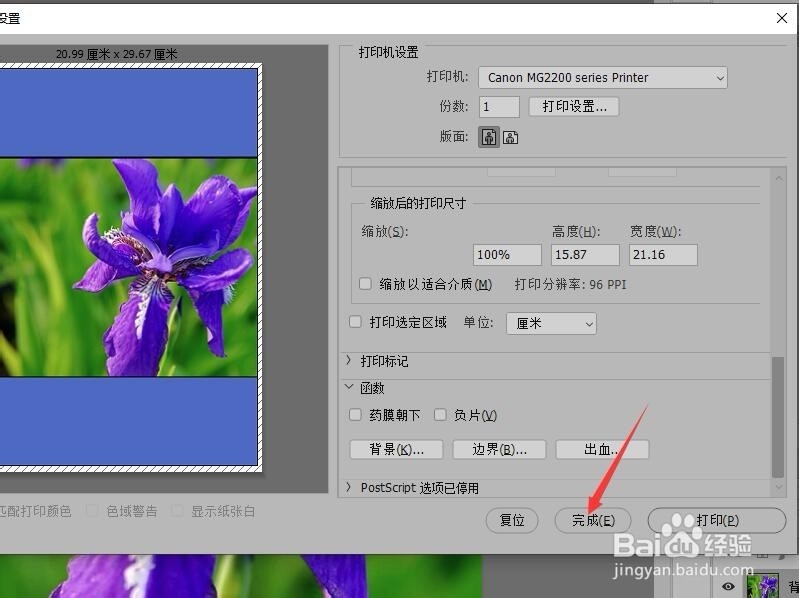1、打开已经编辑好的图像文件——鸢尾花的花语.jpg。

2、在菜单栏中单击【文件】按钮,在下拉列表中选择【打印】命令。
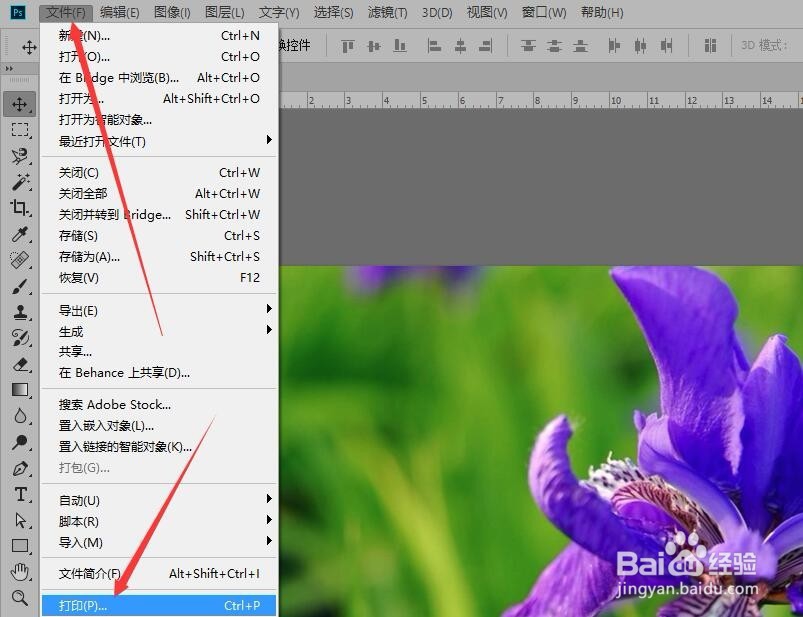
3、在弹出的打印设置对话框中,单击右侧‘函数’选区中的【背景】按钮。
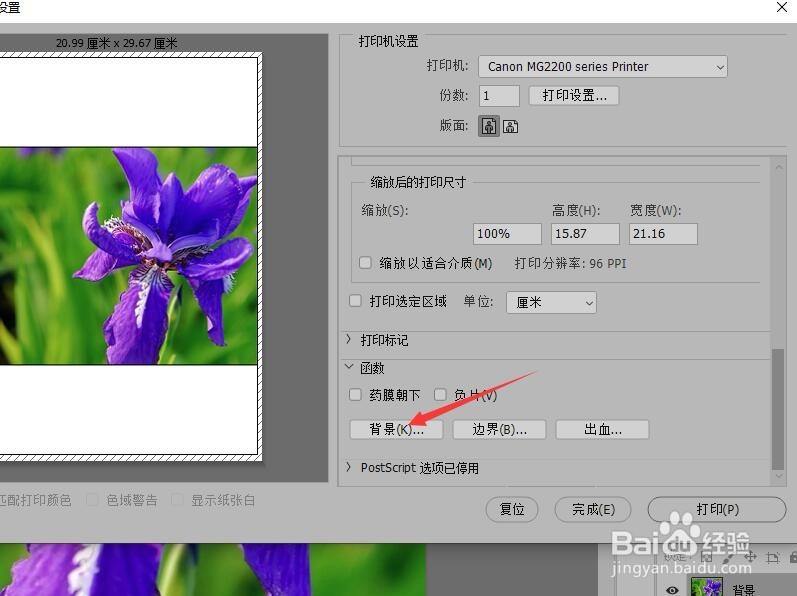
4、在弹出的拾色器对话框中设置RGB参数值分别为(78,105,194)。单击【确定】按钮。
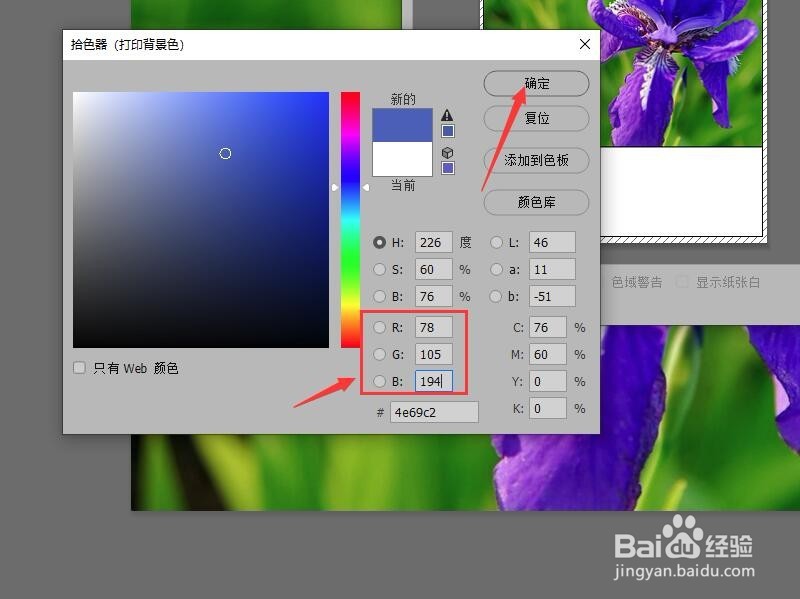
5、返回到打印设置对话框中,就完成了设置输出背景色。
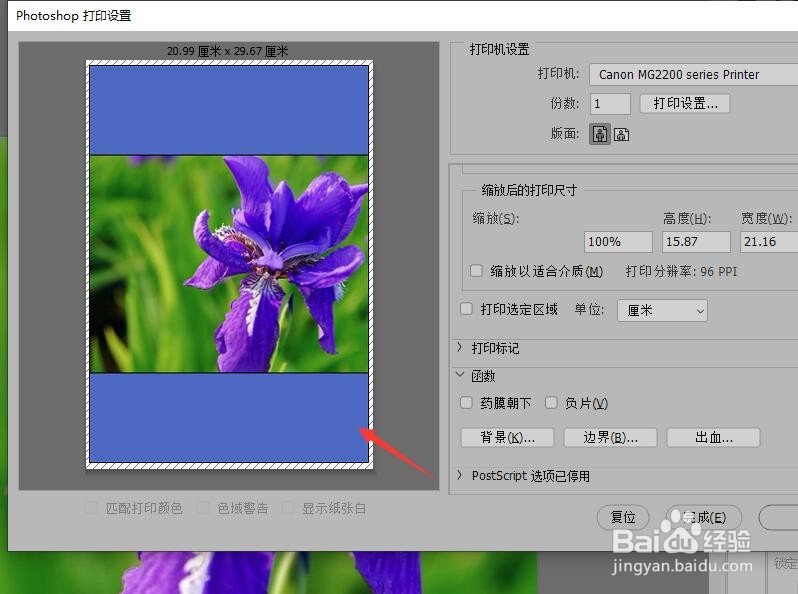
6、在对话框中,单击‘背景’右边的【边界】按钮,会弹出边界对话框。
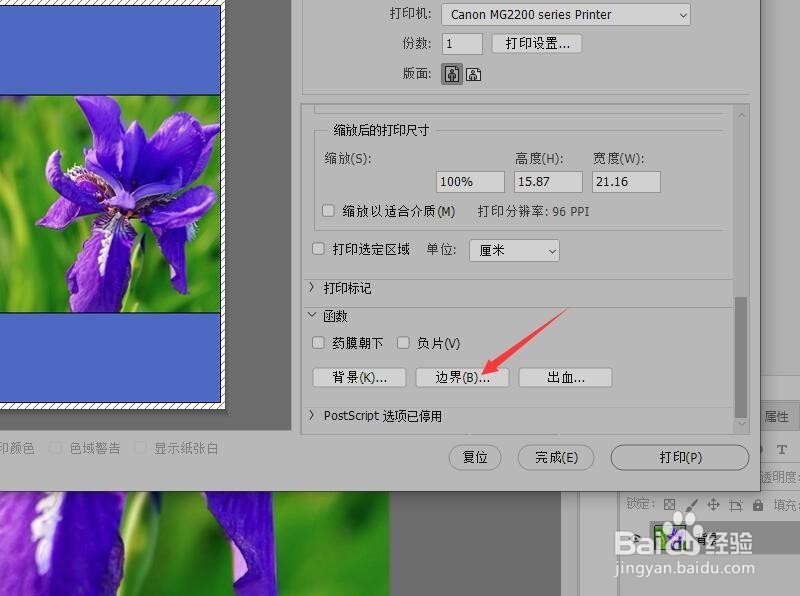
7、在对话框中设置宽度为‘3.5’,单击【确定】按钮。
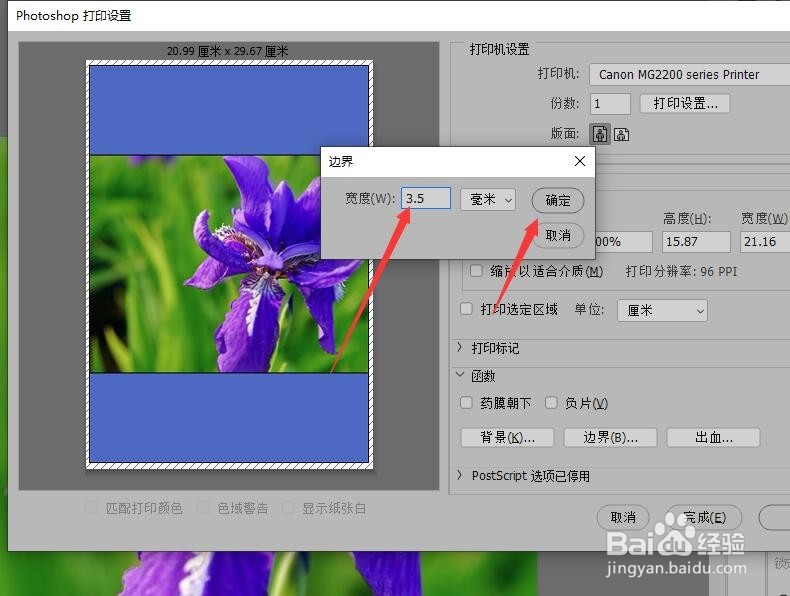
8、返回到打印设置对话框,单击【完成】按钮,确认操作。